Google डॉक्स ने एक त्रुटि का सामना किया
समस्या निवारण गाइड / / August 04, 2021
विज्ञापनों
इस गाइड में, हम आपको दिखाएंगे कि Google डॉक्स एनकाउंटर किए गए एक एरर इश्यू को कैसे ठीक करें। इस ऑनलाइन वर्ड प्रोसेसर एप्लिकेशन ने वर्कफ़्लो को पूरी तरह से सुव्यवस्थित किया है। इस ऐप की सबसे बड़ी बात यह है कि आपको अपने पीसी पर कोई स्टैंडअलोन एप्लिकेशन इंस्टॉल करने की आवश्यकता नहीं है। बस अपनी पसंद का कोई भी ब्राउज़र लॉन्च करें, उसकी आधिकारिक साइट पर जाएं, और अपने काम से शुरुआत करें। फिर इसकी सहयोगी विशेषता जो अन्य सदस्यों को चलते-फिरते दस्तावेज़ में बदलाव करने की अनुमति देती है, कुछ प्रशंसाओं की भी हकदार है।
हालाँकि, सुविधाओं की अधिकता के कारण, जिसमें यह होता है, इस सेवा को कम करने के लिए कुछ मुद्दे प्रतीत होते हैं। उनमें से, Google डॉक्स एनकाउंटरेड ए एरर सबसे आम लगता है। कई उपयोगकर्ताओं ने पहले से ही इस बारे में अपनी चिंता व्यक्त की है गूगल सपोर्ट फोरम. तो अगर आप भी उन्हीं यूजर्स के पेज पर हैं, तो यह गाइड आपकी मदद करेगी। इस गाइड में, हम इस मुद्दे के सभी प्रशंसनीय कारणों की सूची देंगे और अधिक महत्वपूर्ण रूप से इसे ठीक करने के लिए कदम उठाएंगे।
विषयसूची
-
1 Google डॉक्स ने एक त्रुटि का सामना किया | कैसे ठीक करें?
- 1.1 फिक्स 1: कैश और कुकीज़ को साफ़ करें
- 1.2 फिक्स 2: एक्सटेंशन को अक्षम करें
- 1.3 फिक्स 3: एक अलग ब्राउज़र पर स्विच करें
- 1.4 फिक्स 4: विंडोज फ़ायरवॉल को अक्षम करें
Google डॉक्स ने एक त्रुटि का सामना किया | कैसे ठीक करें?
उपरोक्त मुद्दे के लिए कुछ कारण हो सकते हैं। शुरू करने के लिए, यदि बहुत सारे कुकीज़ और कैश जमा हो गए हैं, तो यह डॉक्स के उचित काम के साथ संघर्ष कर सकता है। इसी तर्ज पर, तृतीय-पक्ष एक्सटेंशन भी एक या दो समस्या का कारण हो सकता है।
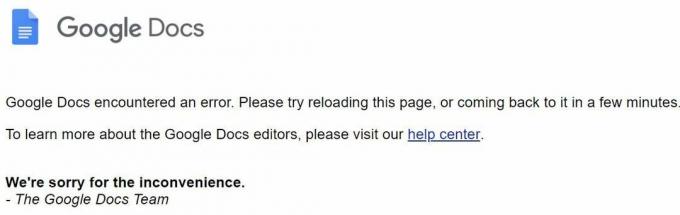
विज्ञापनों
इसी तरह, विंडोज फ़ायरवॉल भी डॉक्स की कार्यक्षमता को अवरुद्ध कर सकता है। कुछ उदाहरणों में, समस्या आपके ब्राउज़र के साथ ही हो सकती है। तो उस ने कहा, यहाँ इन मुद्दों को ठीक करने के लिए विभिन्न तरीके हैं जो बदले में Google डॉक्स एनकाउंटर एक त्रुटि समस्या को ठीक कर देंगे। विस्तृत निर्देशों के लिए अनुसरण करें।
फिक्स 1: कैश और कुकीज़ को साफ़ करें
ये फ़ाइलें कुछ डेटा संग्रहीत करती हैं जो आपके उपयोगकर्ता अनुभव को गति दे सकती हैं, लेकिन इन फ़ाइलों की अधिकता अच्छे से अधिक नुकसान कर सकती है। इसलिए, यदि समय के कारण बहुत अधिक अस्थायी डेटा अर्जित किया गया है, तो शायद उन्हें हटाने का सही समय है। नीचे दिए गए चरण क्रोम पर ऐसा करने के लिए दिए गए हैं, यह अन्य क्रोमियम ब्राउज़रों के लिए भी समान लाइनों के साथ हो सकता है।
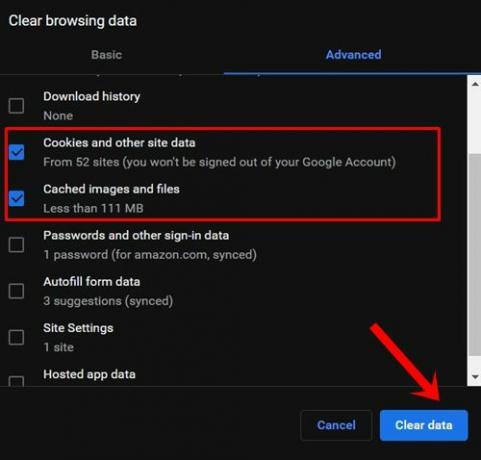
- अपने पीसी पर क्रोम लॉन्च करें और ऊपर दाईं ओर स्थित अतिप्रवाह आइकन पर क्लिक करें।
- फिर Clear Browsing Data विकल्प के बाद More Tools को चुनें।
- अब आपको उन्नत टैब पर ले जाना चाहिए। कुकीज़ और अन्य साइट डेटा और कैश्ड छवियों और फ़ाइलों का चयन करें।
- अंत में, Clear Data बटन को हिट करें और प्रक्रिया समाप्त होने तक प्रतीक्षा करें।
एक बार ऐसा हो जाने के बाद, अपने ब्राउज़र को पुनरारंभ करें। अब डॉक्स वेबसाइट पर जाएं, जांचें कि Google डॉक्स एनकाउंटर एरर इश्यू तय किया गया है या नहीं।
फिक्स 2: एक्सटेंशन को अक्षम करें
कुछ उदाहरणों में, एक तृतीय-पक्ष एक्सटेंशन कुछ साइटों या संपूर्ण रूप से ब्राउज़र के साथ भी संघर्ष कर सकता है। उस स्थिति में सर्वश्रेष्ठ शर्त, सभी एक्सटेंशन को अक्षम करना और फिर उस समस्या को फिर से बनाने के लिए उन्हें एक बार फिर से सक्षम करना है। यह आपको उस अपराधी की पहचान करने में मदद करेगा जिसे आप तब ब्राउज़र से अक्षम या अनइंस्टॉल कर सकते हैं। आपके Chrome ब्राउज़र पर ऐसा करने के निर्देश यहां दिए गए हैं।
विज्ञापनों
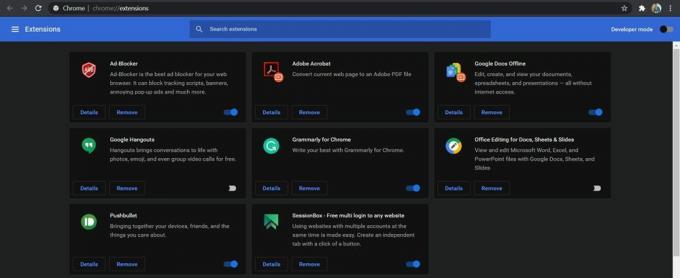
- Chrome ब्राउज़र खोलें और शीर्ष दाईं ओर स्थित अतिप्रवाह आइकन पर क्लिक करें।
- अधिक> एक्सटेंशन का चयन करें। यह आपको सभी स्थापित एक्सटेंशन की सूची में ले जाना चाहिए।
- सभी एक्सटेंशन को अक्षम करें और फिर ब्राउज़र को पुनरारंभ करें।
यदि यह Google डॉक्स को एक एरर इश्यू को एनकाउंटर कर देता है, तो आप ऊपर बताए गए एक्सटेंशन के कारण समस्या की पहचान कर सकते हैं। जब आप बाकी को सक्षम कर सकते हैं, तो उस एक्सटेंशन को अक्षम रखें। हालाँकि, यदि एक्सटेंशन का कारण नहीं है, तो यहां कुछ अन्य वर्कअराउंड हैं जो काम में आ सकते हैं।
फिक्स 3: एक अलग ब्राउज़र पर स्विच करें
यदि कैश और डेटा को साफ़ करना या आपके ब्राउज़र के एक्सटेंशन को अक्षम करना कोई अच्छा काम नहीं करता है, तो आपको विकल्प तलाशने होंगे। समस्या आपके ब्राउज़र से संबंधित हो सकती है और इसलिए आपको किसी भिन्न पर स्विच करने पर विचार करना चाहिए। उदाहरण के लिए, यदि यह मुद्दा क्रोम ब्राउज़र पर लगातार बना रहता है, तो आप फ़ायरफ़ॉक्स, एज, ब्रेव, ओपेरा, और अन्य ब्राउज़र आज़मा सकते हैं। विकल्पों को आज़माएं और देखें कि क्या Google डॉक्स ने एक त्रुटि समस्या का सामना किया है या नहीं।
फिक्स 4: विंडोज फ़ायरवॉल को अक्षम करें
यदि आप इस स्तर पर पहुंच गए हैं, तो यह समस्या केवल आवेदन पक्ष तक सीमित नहीं है, इसमें एक बहुत व्यापक क्षेत्र शामिल हो सकता है। कभी-कभी, विंडोज फ़ायरवॉल थोड़ा अधिक असुरक्षित हो सकता है और किसी विशेष साइट पर गलत सकारात्मक को बढ़ा सकता है।
विज्ञापनों
तो ऐसा लगता है कि फ़ायरवॉल ऐप ने डॉक्स को संभावित हानिकारक प्रोग्राम के रूप में मान्यता दी है और इसलिए इसके नेटवर्क एक्सेस को ब्लॉक कर दिया है। लेकिन जब से हम जानते हैं कि डॉक्स यात्रा करने के लिए सुरक्षित है, आप विंडोज फ़ायरवॉल को अक्षम कर सकते हैं या श्वेतसूची में प्रोग्राम (ब्राउज़र) जोड़ सकते हैं। यहां बताया गया है कि यह कैसे किया जा सकता है:
- स्टार्ट मेनू से विंडोज डिफेंडर फायरवाल के लिए खोजें।
- फिर बाएं मेनू बार से टर्न विंडोज डिफेंडर फायरवॉल चालू या बंद पर क्लिक करें।

- सार्वजनिक और निजी दोनों नेटवर्क के तहत विंडोज डिफेंडर फ़ायरवॉल विकल्प को बंद करें चुनें।

- हालाँकि, यदि आप अपने ब्राउज़र को अपवर्जन सूची में जोड़ना चाहते हैं, तो विंडोज डिफेंडर फ़ायरवॉल के माध्यम से ऐप या प्रोग्राम की अनुमति दें पर क्लिक करें।

- उसके बाद दिखाई देने वाले डायलॉग बॉक्स से चेंज सेटिंग्स पर क्लिक करें (इसमें प्रशासनिक विशेषाधिकारों की आवश्यकता है)।
- सूची से एप्लिकेशन का चयन करें और ओके हिट करें।
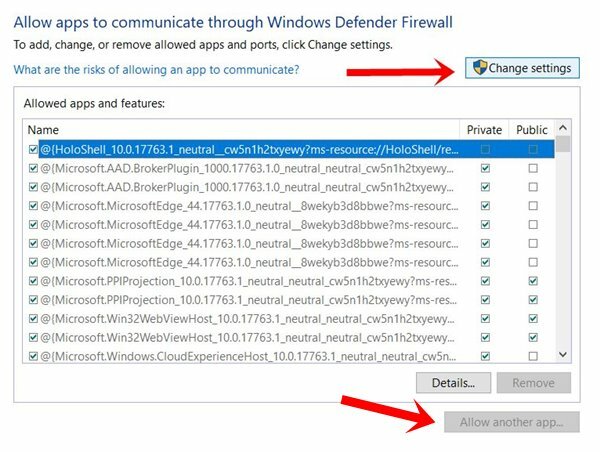
- हालाँकि, यदि यह वहां नहीं है, तो अनुमति दें अन्य एप्लिकेशन बटन पर क्लिक करें।
- फिर ऐप के इंस्टॉलेशन डायरेक्टरी में जाएं और उस ऐप को चुनें।
- एक बार ऐसा करने के बाद, डॉक्स त्रुटि को ठीक किया जाना चाहिए था।
तो यह सब इस मार्गदर्शिका से था कि Google डॉक्स को कैसे ठीक किया जाए एक त्रुटि समस्या का सामना किया। हमने उसी के लिए चार अलग-अलग तरीके साझा किए हैं, जिनमें से किसी एक को आपके पक्ष में काम करना चाहिए। आइए कमेंट्स में जानते हैं कि कौन सी कामयाबी हासिल करने में कामयाब रही। राउंड ऑफ कर रहे हैं, यहाँ कुछ और हैं iPhone युक्तियाँ और चालें, पीसी युक्तियाँ और चालें, तथा Android टिप्स और ट्रिक कि आप के रूप में अच्छी तरह से बाहर की जाँच करनी चाहिए।


![Realme X2 के लिए सर्वश्रेष्ठ कस्टम रोम की सूची [अद्यतित]](/f/03002e60673f41ce53791acb7e17b57b.jpg?width=288&height=384)
